
Obsah:
- Autor Lynn Donovan [email protected].
- Public 2023-12-15 23:52.
- Naposledy zmenené 2025-01-22 17:39.
Vstúpte do nastavenia systému stlačením klávesu F2 kľúč . Vychovajte jednorazovo boot menu stlačením F12 kľúč.
Možnosti ponuky zavádzania sú:
- Odnímateľný disk (ak je k dispozícii)
- Jednotka STXXXX.
- Optická mechanika (ak je k dispozícii)
- Pevný disk SATA (ak je k dispozícii)
- Diagnostika.
Ako sa teda dostanete do ponuky zavádzania na zariadení Dell Inspiron 15 3000 Series?
- Zapnite počítač Dell alebo ho reštartujte.
- Keď sa objaví prvá obrazovka, stlačte "F2". Časovanie je náročné, takže možno budete chcieť neustále stláčať „F2“, kým sa nezobrazí správa „Entering Setup“.
- Na navigáciu v systéme BIOS použite klávesy so šípkami. Vaša myš bude v BIOSe nefunkčná.
Okrem toho, čo je UEFI a dedičstvo? Dedičstvo Režim sa vzťahuje na firmvér systému BIOS. UnifiedExtensible Firmware Interface ( UEFI ) je nástupcom systému BIOS. UEFI používa tabuľku oddielov GUID (GPT), zatiaľ čo systém BIOS používa schému rozdelenia hlavného zavádzacieho záznamu (MBR). GPT a MBR sú oba formáty špecifikujúce informácie o fyzickom rozdelení na pevnom disku.
Ak vezmete do úvahy toto, ako sa dostanete do ponuky zavádzania na prenosnom počítači Dell?
Keď sa zobrazí prvá obrazovka s logom, stlačte kláves F2 vstúpiť systému BIOS. Stlačením klávesu so šípkou doprava vyberte položku Main. Pomocou klávesov so šípkami prejdite na F12 Ponuka zavádzania a stlačte ENTER . Stlačením klávesu F10 uložte zmeny a reštartujte systém.
Ako môžem zaviesť systém z USB?
Zavedenie z USB: Windows
- Stlačte tlačidlo napájania na počítači.
- Počas úvodnej úvodnej obrazovky stlačte ESC, F1, F2, F8 alebo F10.
- Keď sa rozhodnete vstúpiť do nastavenia systému BIOS, zobrazí sa stránka pomôcky nastavenia.
- Pomocou klávesov so šípkami na klávesnici vyberte kartu BOOT.
- Presuňte USB tak, aby bolo prvé v poradí zavádzania.
Odporúča:
Ako vycentrujem panel ponuky Spry v Dreamweaveri?

Ako vycentrovať horizontálny pruh ponuky v Dreamweaveri Otvorte stranu obsahujúcu vodorovný pruh ponuky v Dreamweaveri. Presuňte kurzor myši nad panel ponuky, kým neuvidíte zvýraznený modrý nápis „Spry Menu Bar MenuBar1“. Rozbaľte panel CSS STYLES na pravej strane Dreamweaveru
Ako resetujem možnosti zavádzania?

Všetko, čo musíte urobiť, je podržať kláves Shift na klávesnici a reštartovať počítač. Otvorte ponuku Štart a kliknutím na tlačidlo „Napájanie“otvorte možnosti napájania. Teraz stlačte a podržte kláves Shift a kliknite na „Reštartovať“. Systém Windows sa po krátkom oneskorení automaticky spustí v rozšírených možnostiach zavádzania
Ako odstránim posledné dokumenty z ponuky Štart?

Ak chcete zabrániť systému Windows ukladať a zobrazovať zoznam posledných položiek na paneli úloh, musíte najprv kliknúť pravým tlačidlom myši na panel úloh a vybrať položku Vlastnosti. Teraz kliknite na kartu Štart Menu a potom zrušte začiarknutie políčka Ukladať a zobrazovať naposledy otvorené položky v ponuke Štart a na paneli úloh
Ako zmením prioritu zavádzania Asus?
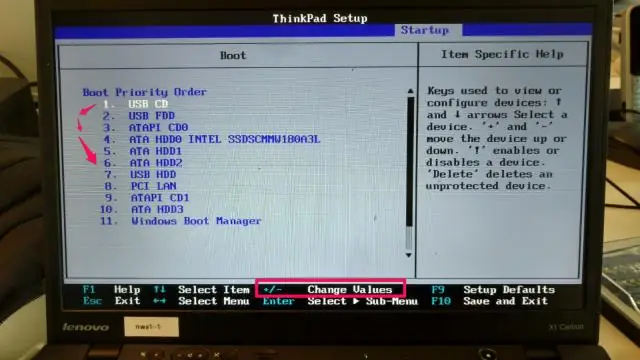
3 Odpovede Vstúpte do ponuky nastavenia systému BIOS stlačením a podržaním klávesu F2 pri zapnutí. Prepnite na „Boot“a nastavte „Launch CSM“na Enabled. Prepnite na „Security“a nastavte „SecureBoot Control“na hodnotu Disabled. Stlačte F10 na uloženie a ukončenie. Stlačením a podržaním klávesu ESC spustíte spúšťaciu ponuku, keď sa jednotka reštartuje
Ako opravím správcu zavádzania systému Windows bez disku?

Tu je ďalší spôsob, ako opraviť MBR bez inštalačného disku: Prejdite na opravu „Zamestnanie riešenia problémov so systémom Windows“a vykonajte prvých sedem krokov. Počkajte, kým sa zobrazí obrazovka „Rozšírené možnosti“-> Príkazový riadok. Zadajte nižšie uvedené príkazy (nezabudnite stlačiť Enter po každom z nich): bootrec.exe /rebuildbcd
